- Հեղինակ Jason Gerald [email protected].
- Public 2024-01-19 22:12.
- Վերջին փոփոխված 2025-01-23 12:20.
Այս wikiHow- ը սովորեցնում է ձեզ, թե ինչպես միաժամանակ արգելափակել կայքերը բոլոր համակարգչային դիտարկիչներում, ինչպես նաև արգելափակել Google Chrome և Firefox դիտարկիչները: Այնուամենայնիվ, արգելափակումը չի կարող կատարվել Internet Explorer- ի, Microsoft Edge- ի կամ Safari- ի կարգավորումների միջոցով: Սա նշանակում է, որ խաչաձև դիտարկիչների արգելափակման մեթոդը կարող է լինել ավելի լավ տարբերակ:
Քայլ
Մեթոդ 1 -ը 4 -ից. Windows համակարգչի վրա
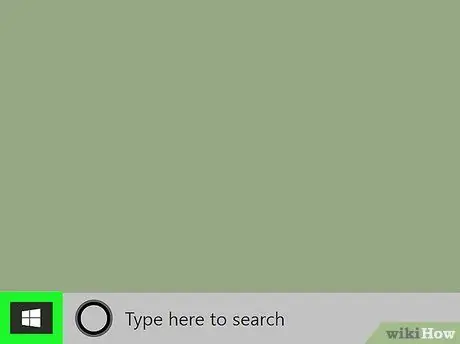
Քայլ 1. Բացեք «Սկսել»
Կտտացրեք էկրանի ներքևի ձախ մասում ցուցադրվող Windows- ի պատկերանշանին:

Քայլ 2. Մուտքագրեք նոթատետր:
Notepad ծրագիրը կփնտրվի համակարգչում:
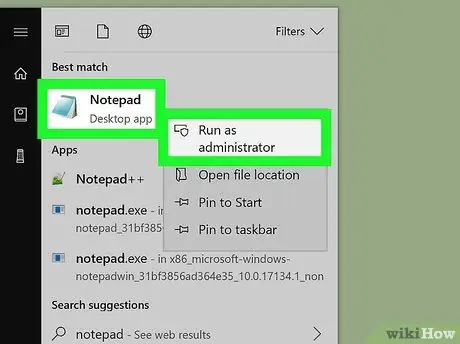
Քայլ 3. Գործարկեք Notepad- ը ադմինիստրատորի ռեժիմում:
Աջ սեղմեք Գրառման գրքույկ «Սկսել» պատուհանի վերևում ընտրեք « Գործարկեք որպես ադմինիստրատոր »Բացվող ընտրացանկից, ապա ընտրեք« Այո », Երբ հուշվում է: Գրատախտակի պատուհանը կբացվի:
- Եթե ձեր մկնիկը չունի աջ սեղմման կոճակ, աջ սեղմեք մկնիկի վրա կամ երկու մատով սեղմեք մկնիկի կոճակի վրա:
- Եթե մկնիկի փոխարեն օգտագործում եք trackpad, երկու մատով հպեք այն, կամ սեղմեք դրա ներքևի աջ անկյունը:
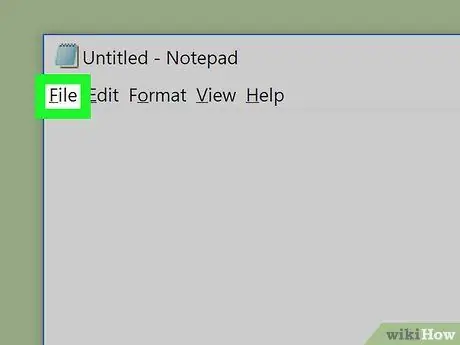
Քայլ 4. Սեղմեք Ֆայլ:
Այն գտնվում է պատուհանի վերին ձախ անկյունում: Դրանից հետո բացվում է բացվող ընտրացանկը:
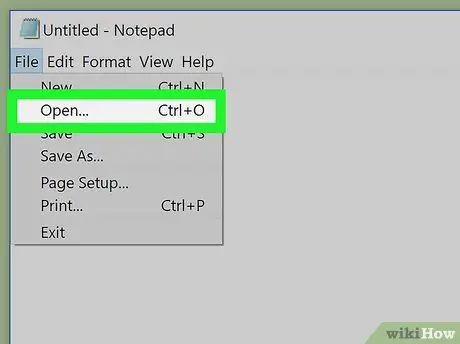
Քայլ 5. Ընտրեք Բացել…
Այս տարբերակը բացվող ընտրացանկից վեր է » Ֆայլ Դրանից հետո կբացվի File Explorer- ի պատուհանը:
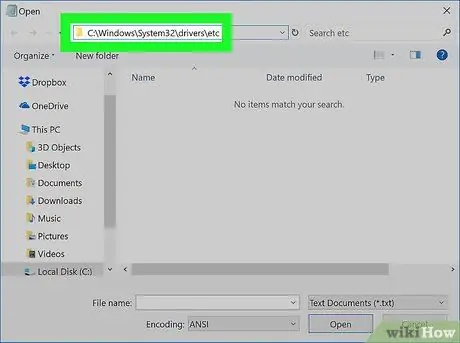
Քայլ 6. Այցելեք «այլն» թղթապանակը:
Դրան մուտք գործելու համար.
- Կտտացրեք տարբերակը " Այս ԱՀ », File Explorer պատուհանի ձախ կողմում:
- Ոլորեք ներքև և կրկնակի սեղմեք կոշտ սկավառակի պիտակի վրա (օրինակ ՝ « ՕՀ (C:) ”) File Explorer պատուհանի կեսին:
- Կրկնակի սեղմեք «Windows» թղթապանակը:
- Ոլորեք ներքև և երկու անգամ կտտացրեք «System32» թղթապանակին:
- Ոլորեք ներքև և երկու անգամ կտտացրեք «վարորդներ» թղթապանակին:
- Կրկնակի կտտացրեք «այլն» պանակին:
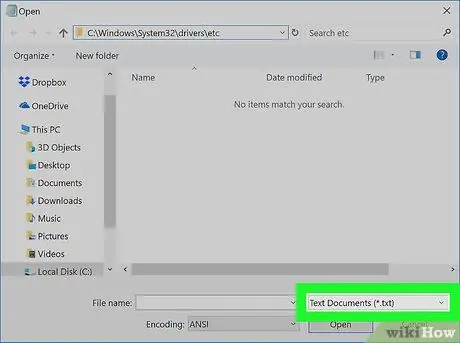
Քայլ 7. Ընտրեք «Տեքստային փաստաթղթեր (*.txt)» դաշտը:
Այն գտնվում է պատուհանի ներքևի աջ մասում: Դրանից հետո բացվում է բացվող ընտրացանկը:
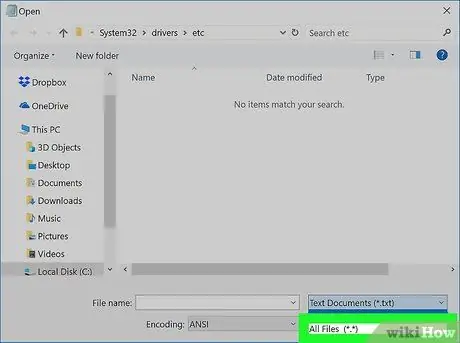
Քայլ 8. Կտտացրեք Բոլոր ֆայլերը:
Այս տարբերակը ցուցադրվում է բացվող ընտրացանկում: Նոր ֆայլերը կցուցադրվեն հիմնական պատուհանում:
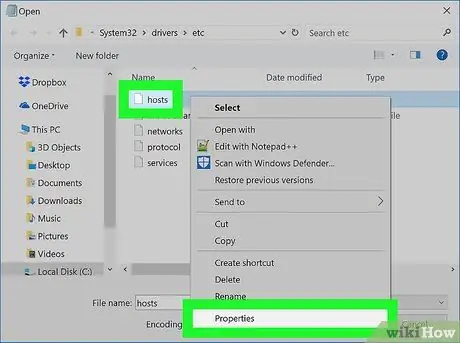
Քայլ 9. Հեռացրեք անվտանգությունը տանտերերի ֆայլից:
Տեղադրեք տանտերերի ֆայլը («տանտերեր») Notepad- ի հիմնական պատուհանում, ապա հետևեք հետևյալ քայլերին.
- Աջ սեղմեք «տանտերեր» ֆայլին:
- Ընտրել " Հատկություններ »Բացվող ընտրացանկում:
- Ընտրեք ներդիրը " Անվտանգություն ”.
- Ընտրել " Խմբագրել ”.
- Նշեք «Ամբողջական հսկողություն» վանդակը:
- Ընտրել " լավ "և կտտացրեք" Այո 'երբ հուշվում է:
- Ընտրել " լավ ”.
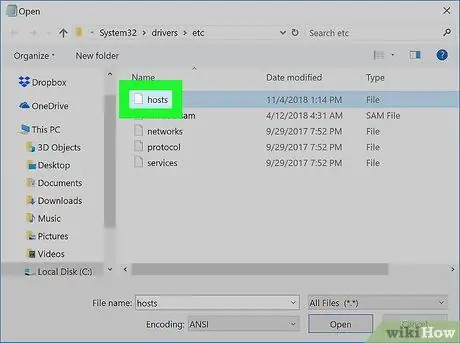
Քայլ 10. Ընտրեք «տանտերերի» ֆայլը:
Կտտացրեք ֆայլը ՝ այն ընտրելու համար:
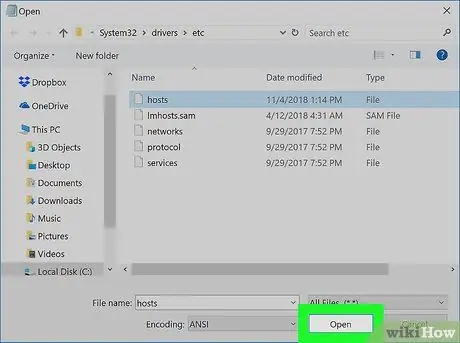
Քայլ 11. Ընտրեք Բացել:
Այն գտնվում է պատուհանի ներքևի աջ մասում: «Հյուրընկալներ» ֆայլը կբացվի Notepad- ի միջոցով:
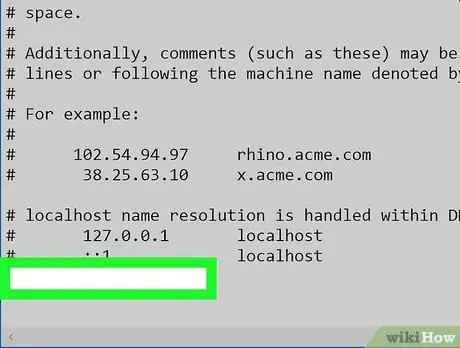
Քայլ 12. Փաստաթղթի տակ ավելացրեք նոր տող:
Կտտացրեք փաստաթղթի վերջին տողի վերջը և սեղմեք Enter:
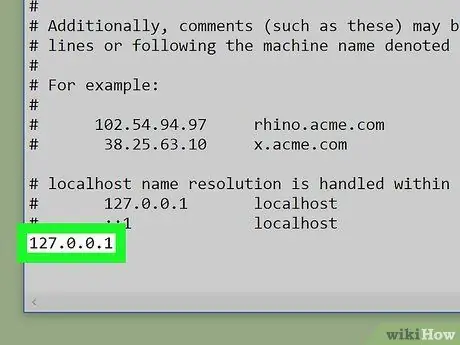
Քայլ 13. Կայքն ավելացրեք արգելափակումների ցանկին:
Ձեր դիտարկիչում կայք արգելափակելու համար հետևեք հետևյալ քայլերին.
- Մուտքագրեք 127.0.0.1 և սեղմեք Tab:
- Մուտքագրեք այն կայքի հասցեն, որը ցանկանում եք արգելափակել ՝ առանց «www» - ի (օրինակ ՝ «facebook.com»):
- Սեղմեք Enter ստեղնը ՝ նոր տող տեղադրելու համար և կրկնեք վերը նշված երկու քայլերը ՝ այլ հասցեներ ավելացնելու համար, որոնք ցանկանում եք արգելափակել:
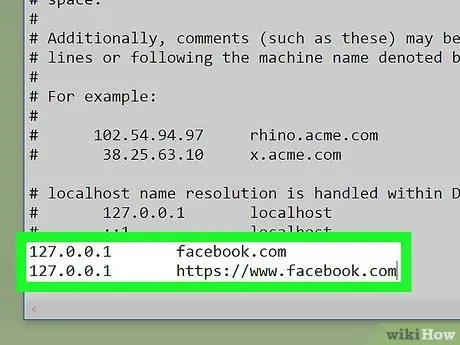
Քայլ 14. Այս մեթոդով արգելափակեք կայքերը Google Chrome- ում:
Վերոնշյալ քայլերը իսկապես կարող են արգելափակել կայքը բրաուզերների մեծ մասում, սակայն Google Chrome- ը փոքր տարբերություն ունի: Google Chrome- ում կայք արգելափակելու համար հարկավոր է «[site].com» տարբերակից հետո ներառել բացատ և հասցեի «www. [Site].com» տարբերակը:
- Facebook- ը արգելափակելու համար, օրինակ, մուտքագրեք 127.0.0.1 facebook.com www.facebook.com:
- Ավելացրեք նաև էջի «http:» կամ «https:» տարբերակը (օրինակ ՝ 127.0.0.1 facebook.com https://www.facebook.com ՝ կայքի արգելափակման հավանականությունը մեծացնելու համար:
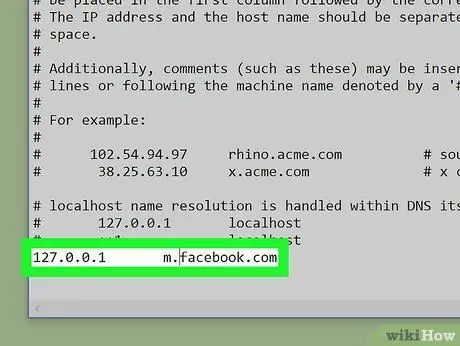
Քայլ 15. Արգելափակիր տվյալ կայքի հասցեի այլընտրանքային տարբերակը:
- IP հասցե - Դուք կարող եք գտնել կայքի IP հասցեն և արգելափակել այն «տանտերերի» ֆայլում, որպեսզի մարդիկ չկարողանան մուտք գործել կայք ՝ իր IP հասցեի միջոցով:
- Շարժական կայք - Տեղ «մ»: կայքի հասցեի դիմաց (օրինակ ՝ «m.facebook.com», և ոչ թե «facebook.com») ՝ տվյալ կայքի բջջային տարբերակը արգելափակելու համար:
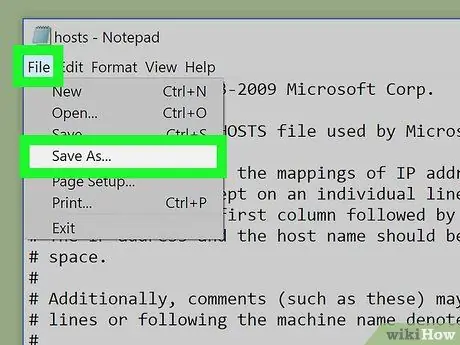
Քայլ 16. Փոխարինեք գոյություն ունեցող «տանտերերի» ֆայլը խմբագրված ֆայլով:
Այն փոխարինելու համար.
- Ընտրեք ընտրացանկը " Ֆայլ ”Գրառման գրքույկի պատուհանի վերևի ձախ կողմում:
- Ընտրել " Պահպանել որպես… »Բացվող ընտրացանկից:
- Ընտրեք «Պահել որպես տիպ» բացվող տուփը և կտտացրեք « Բոլոր ֆայլերը ”.
- Ֆայլերի դիտման հիմնական պատուհանից ընտրեք «տանտերեր» ֆայլը:
- Ընտրել " Պահել "և կտտացրեք" Այո », Երբ հուշվում է:
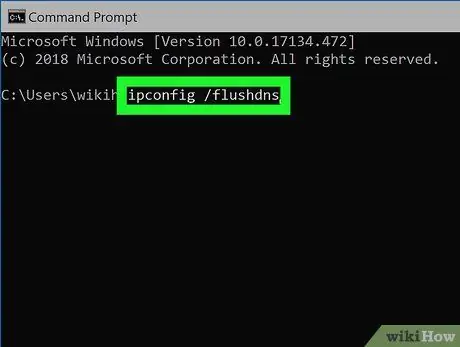
Քայլ 17. Մաքրել DNS քեշը:
Այս գործողությունը կատարելու համար օգտագործեք Command Prompt ծրագիրը: Քեշը մաքրելը կանխում է դիտարկիչում պահվող տեղեկատվության արգելափակված կայքերի հետ կապված խնդիրները:
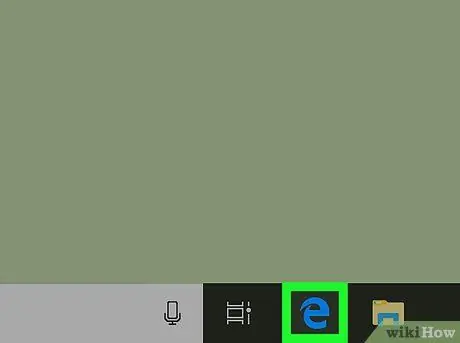
Քայլ 18. Վերագործարկեք բոլոր դիտարկիչները:
Փակեք և բացեք ցանկացած բաց դիտարկիչ: «Հոստեր» ֆայլին ավելացված կայքերը կարգելափակվեն դիտարկիչում:
Եթե կայքը չի արգելափակվում ձեր դիտարկիչը վերագործարկելուց հետո, փորձեք վերագործարկել ձեր համակարգիչը:
Մեթոդ 2 4 -ից. Mac համակարգչի վրա
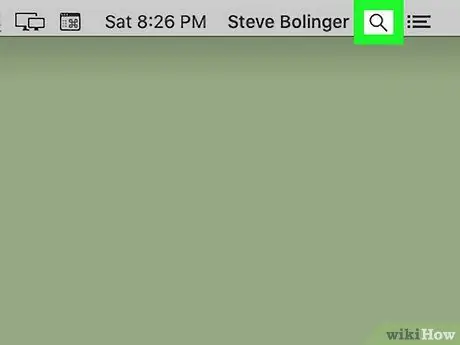
Քայլ 1. Բացեք լուսարձակը
Ընտրեք խոշորացույցի պատկերակը, որը հայտնվում է համակարգչի էկրանի վերին աջ մասում: Դրանից հետո կցուցադրվի տեքստային դաշտը:
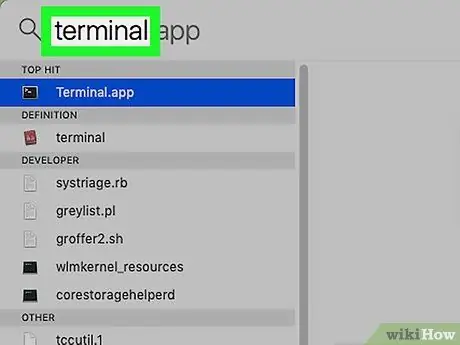
Քայլ 2. Մուտքագրեք տերմինալ Spotlight դաշտում:
Տերմինալ ծրագիրը կփնտրվի համակարգչում:
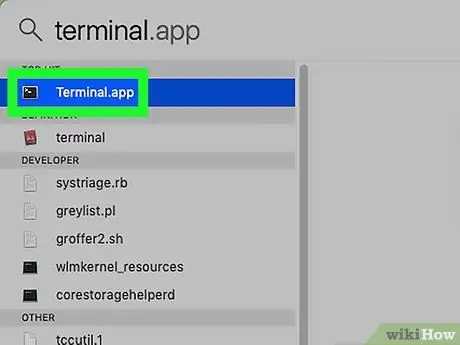
Քայլ 3. Սեղմեք ընտրանքներ
«Տերմինալ» երկու անգամ:
Այս տարբերակը Spotlight- ի որոնման արդյունքներում լավագույն ընտրությունն է: Դրանից հետո տերմինալը կբացվի:
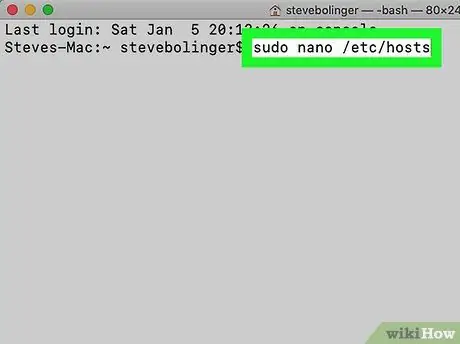
Քայլ 4. Բացեք տանտերերի ֆայլը («տանտերեր»):
Մուտքագրեք sudo nano /etc /hosts, այնուհետև կտտացրեք Վերադարձ:
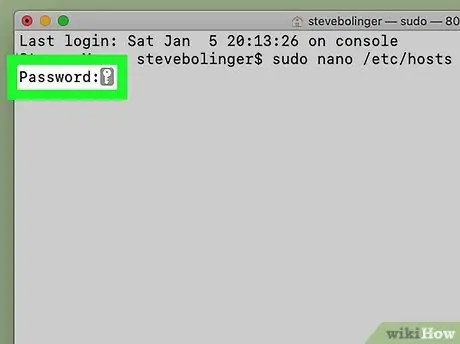
Քայլ 5. Մուտքագրեք համակարգչի գաղտնաբառը:
Մուտքագրեք այն գաղտնաբառը, որն օգտագործում եք ձեր համակարգիչ մուտք գործելու համար և սեղմեք Return հետո: «Հյուրընկալներ» ֆայլը անմիջապես կբացվի:
Գաղտնաբառի տառերը չեն հայտնվի Տերմինալի պատուհանում, քանի որ դրանք մուտքագրված են:
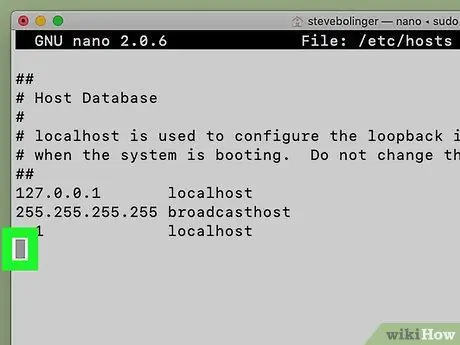
Քայլ 6. Slրամեկուսացման կուրսորը սահեցրեք ներքև:
Սեղմեք մինչև կուրսորը չհասնի էջի վերջին տողի ավարտին և կտտացրեք Վերադարձ:
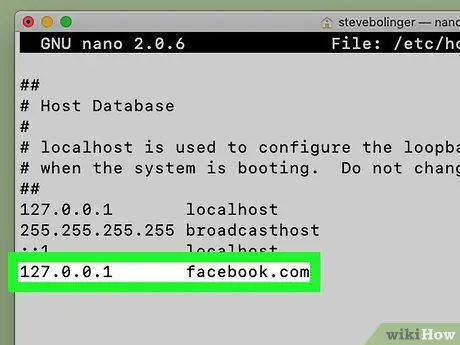
Քայլ 7. Կայքն ավելացրեք արգելափակման ցուցակին:
Հետևեք այս քայլերին ՝ ձեր դիտարկիչում կայքերն արգելափակելու համար.
- Մուտքագրեք 127.0.0.1 և սեղմեք Tab:
- Մուտքագրեք այն կայքի հասցեն, որը ցանկանում եք արգելափակել ՝ առանց «www» բաժնի (օրինակ ՝ «facebook.com»):
- Կտտացրեք Վերադառնալ ՝ նոր տող տեղադրելու համար, այնուհետև կրկնեք վերը նշված երկու քայլերը այլ հասցեների համար, որոնք ցանկանում եք արգելափակել:
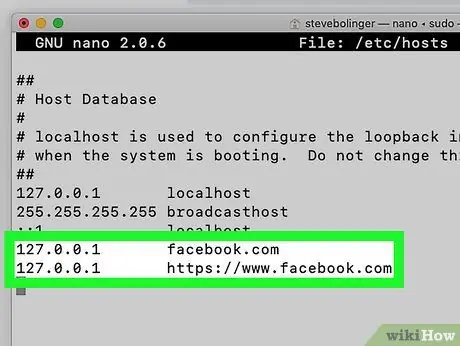
Քայլ 8. Այս մեթոդով արգելափակեք կայքերը Google Chrome- ում:
Վերոնշյալ քայլերը իսկապես կարող են արգելափակել կայքը բրաուզերների մեծ մասում, սակայն Google Chrome- ը փոքր տարբերություն ունի: Google Chrome- ում կայք արգելափակելու համար հարկավոր է «[site].com» տարբերակից հետո ներառել բացատ և հասցեի «www. [Site].com» տարբերակը:
- Facebook- ը արգելափակելու համար, օրինակ, մուտքագրեք 127.0.0.1 facebook.com www.facebook.com:
- Ավելացրեք նաև էջի «http:» կամ «https:» տարբերակը (օրինակ ՝ 127.0.0.1 facebook.com https://www.facebook.com ՝ կայքի արգելափակման հավանականությունը մեծացնելու համար:
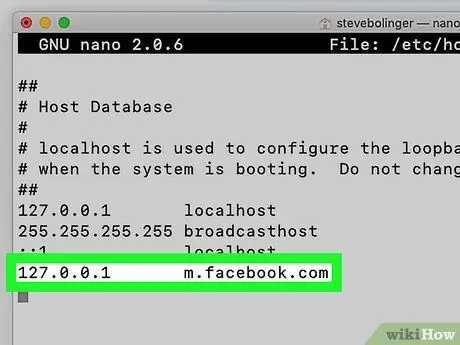
Քայլ 9. Արգելափակեք համապատասխան կայքի հասցեի այլընտրանքային տարբերակը:
- IP հասցե - Դուք կարող եք գտնել կայքի IP հասցեն և արգելափակել այն «տանտերերի» ֆայլում, որպեսզի մարդիկ չկարողանան մուտք գործել կայք ՝ իր IP հասցեի միջոցով:
- Շարժական կայք - Տեղ «մ»: կայքի հասցեի դիմաց (օրինակ ՝ «m.facebook.com», և ոչ թե «facebook.com») ՝ տվյալ կայքի բջջային տարբերակը արգելափակելու համար:
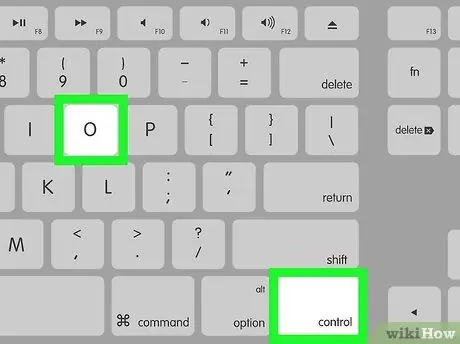
Քայլ 10. Պահպանեք փոփոխությունները և փակեք խմբագրի պատուհանը:
Երբ մուտքագրվեն այն բոլոր հասցեները, որոնք ցանկանում եք արգելափակել, պահպանեք փոփոխությունները և փակեք պատուհանը ՝ սեղմելով Control+O և այն հետ վերադարձնելու ստեղնը:
«Հյուրընկալներ» ֆայլը փակելու համար սեղմեք Control+X:
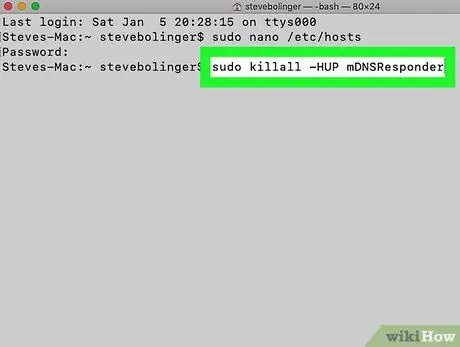
Քայլ 11. Մաքրել համակարգչի DNS քեշը:
Քայլ 1. Գնացեք Արգելափակման կայքի էջ:
Այդ էջից կարող եք տեղադրել Արգելափակման կայքի ընդլայնումը:
Արգելափակել կայքը թույլ է տալիս արգելափակել որոշակի էջ կամ ամբողջ կայք: Կարող եք նաև գաղտնաբառ սահմանել, որպեսզի այլ օգտվողներ չկարողանան փոխել արգելափակման ցուցակը:
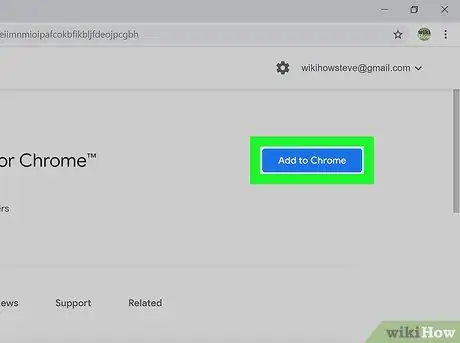
Քայլ 2. Սեղմեք ADD TO CHROME:
Այս կապույտ կոճակը հայտնվում է էջի վերևի աջ մասում:
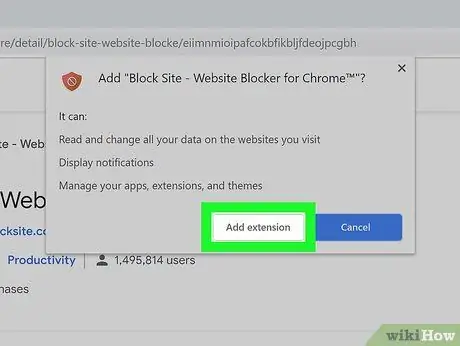
Քայլ 3. Կտտացրեք Ավելացնել ընդլայնում, երբ հուշվի:
Այս կոճակը գտնվում է էջի վերևում: Կտտացնելուց հետո ընդլայնումը կտեղադրվի զննարկիչում:
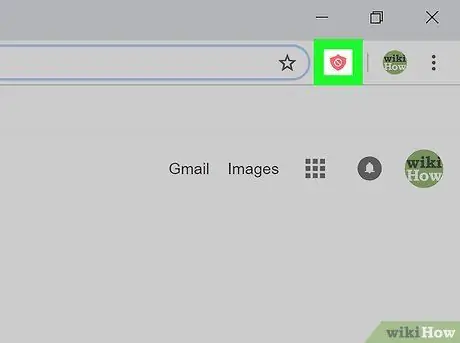
Քայլ 4. Ընտրեք Արգելափակման կայքի պատկերակը:
Դա վահանի պատկերակն է Chrome- ի էջի վերևի աջ մասում: Դրանից հետո բացվում է բացվող ընտրացանկը:
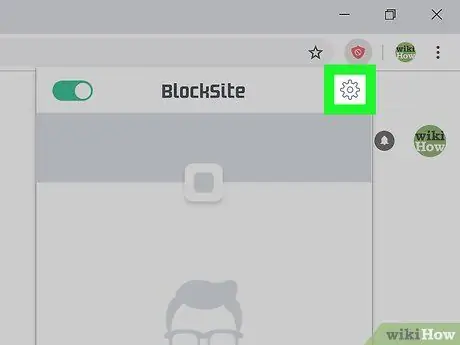
Քայլ 5. Կտտացրեք Խմբագրել արգելափակման կայքերի ցանկը:
Այս տարբերակը բացվող ընտրացանկում է: Արգելափակման կայքի էջը կբեռնվի:
Կարող եք նաև ընտրել հանդերձանքի պատկերակը բացվող ընտրացանկի վերևի աջ մասում ՝ Արգելափակման կայքի էջը բացելու համար:
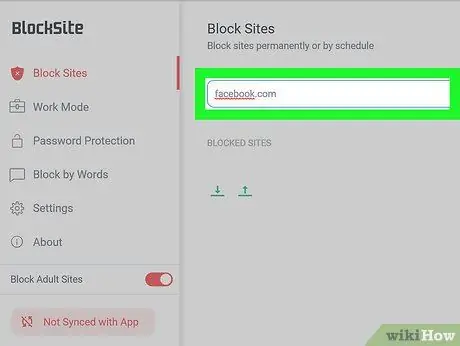
Քայլ 6. Մուտքագրեք այն հասցեն, որը ցանկանում եք արգելափակել:
Կտտացրեք «Մուտքագրեք վեբ հասցե» դաշտը էջի վերևում և մուտքագրեք այն կայքի հասցեն, որը ցանկանում եք արգելափակել:
Եթե ցանկանում եք հատուկ արգելափակել կայքի որևէ էջ, այցելեք այդ էջը, պատճենեք հասցեն ՝ սեղմելով ձեր դիտարկիչի վերևի հասցեի տողը և սեղմելով Ctrl+C (Windows) կամ Command+C (Mac) դյուրանցումը:
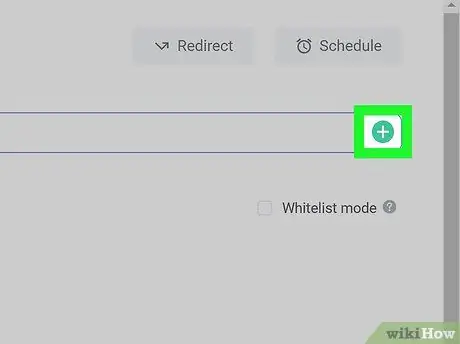
Քայլ 7. Սեղմեք:
Այս կոճակը տեքստային դաշտի աջ կողմում է: Կայքն անմիջապես կավելացվի Արգելափակման կայքի արգելափակման ցուցակին:
Դուք ցանկացած պահի կարող եք կայք հանել արգելափակման ցուցակից ՝ կտտացնելով ցուցակի կայքի URL- ի աջ կողմում գտնվող կարմիր շրջանակի պատկերակին:
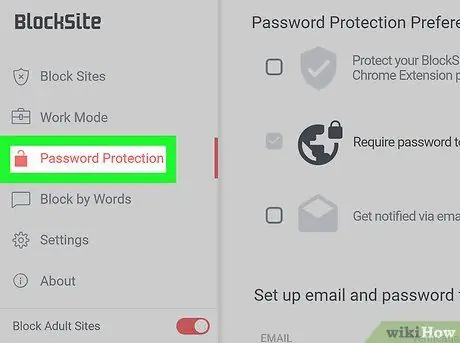
Քայլ 8. Կտտացրեք Գաղտնաբառի պաշտպանություն:
Այս ներդիրը գտնվում է Արգելափակման կայքի էջի ձախ կողմում:
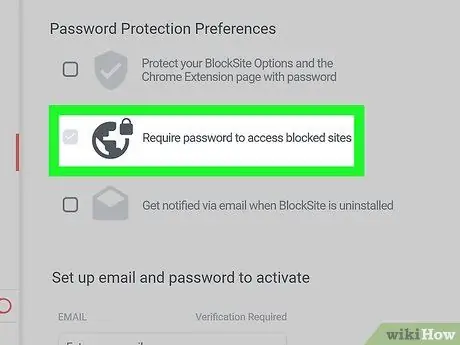
Քայլ 9. Ստուգեք «Պահանջել գաղտնաբառ ՝ արգելափակման կայքի ընտրացանկ մուտք գործելու համար» վանդակը:
Գաղտնաբառի դաշտը կհայտնվի էջի ներքևում:
Կարող եք նաև նշել «Միացնել արգելափակված էջերին գաղտնաբառի հասանելիությունը» վանդակը, որպեսզի կարողանաք մուտք գործել արգելափակված կայքեր ՝ գաղտնաբառի միջոցով:
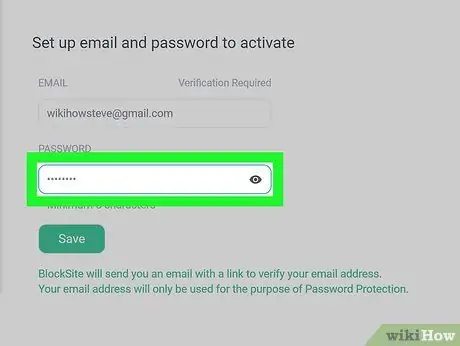
Քայլ 10. Սահեցրեք էկրանը և մուտքագրեք գաղտնաբառը:
Էջի ներքևում գտնվող տեքստային դաշտում մուտքագրեք գաղտնաբառը (առնվազն հինգ նիշ):
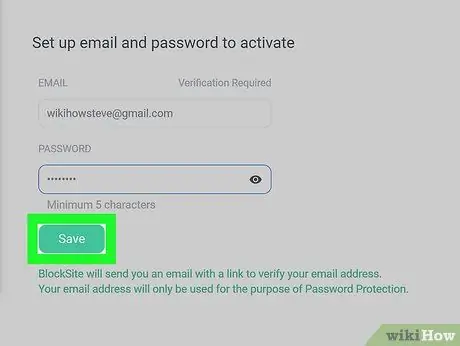
Քայլ 11. Ընտրեք Սահմանել գաղտնաբառը:
Այս տարբերակը մուտքի դաշտի աջ կողմում է: Գաղտնաբառ կստեղծվի և կկիրառվի Արգելափակման կայքի ընդլայնման համար:
- Երբ ապագայում ցանկանում եք մուտք գործել Արգելափակման կայքեր, մուտքագրեք այն գաղտնաբառը, որը սահմանվել էր կայքեր ավելացնել կամ հեռացնելուց առաջ:
- Եթե մոռանում եք Արգելափակման կայքի գաղտնաբառը, աջ սեղմեք Արգելափակման կայքի ընդլայնման պատկերակին, ապա ընտրեք « Հեռացնել Chrome- ից ”.
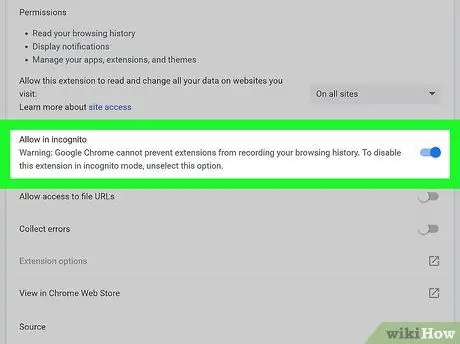
Քայլ 12. Թույլ տվեք Արգելափակել կայքը գործարկել գաղտնի դիտման ռեժիմում (ինկոգնիտո ռեժիմ):
Այս ընդլայնման սահմանափակումներից խուսափելու միջոցներից մեկը ինկոգնիտո ռեժիմի օգտագործումն է: Բարեբախտաբար, դուք կարող եք արգելափակել կայքն այդ ռեժիմում ՝ երկարաձգման սահմանափակումները չխախտելու համար.
- Ընտրել " ⋮ ”
- Սեղմել " Ավելի շատ գործիքներ ”
- Ընտրել " Ընդարձակումներ ”
- Ընտրել " ՄԱՆՐԱՄԱՍՆԵՐ », Որը գտնվում է« Արգելափակել կայքը »բաժնում:
-
Կտտացրեք մոխրագույն «Թույլատրել ինկոգնիտո ռեժիմում» անջատիչը
Մեթոդ 4 -ից 4 -ը ՝ Firefox- ում
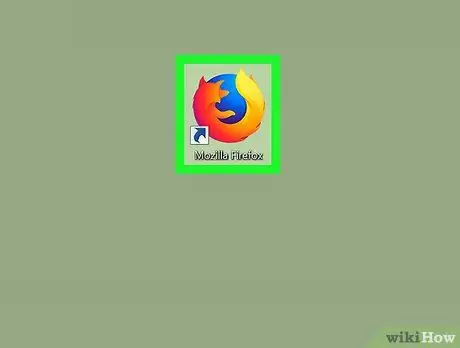
Քայլ 1. Բացեք Firefox- ը:
Սրբապատկերը նման է նարնջագույն աղվեսի, որը շրջապատում է կապույտ գլոբուսը:
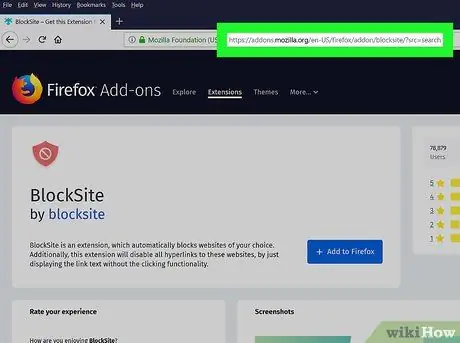
Քայլ 2. Այցելեք Արգելափակման կայքի հավելյալ էջ:
Արգելափակման կայքի հավելումը կարելի է ներբեռնել այս էջից:
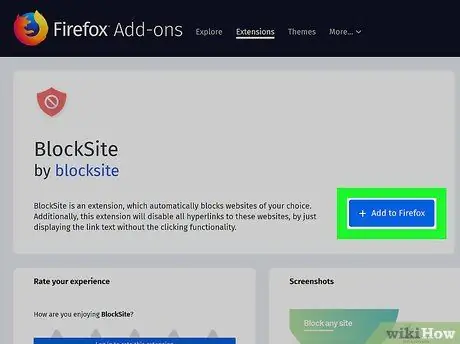
Քայլ 3. Կտտացրեք + Ավելացնել Firefox կոճակին:
Դա կապույտ կոճակ է էջի մեջտեղում: Սահեցրեք էկրանը `այն դիտելու համար:
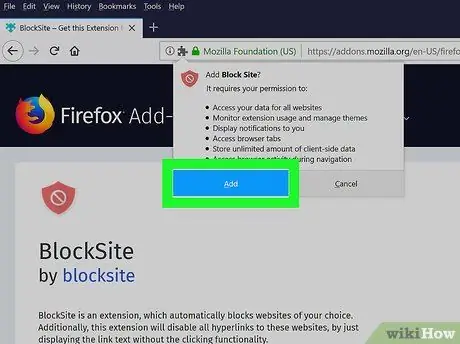
Քայլ 4. Կտտացրեք Ավելացնել, երբ հուշվի:
Այս տարբերակը գտնվում է ձեր դիտարկիչի վերևում: Block Site հավելումը կտեղադրվի Firefox- ում:
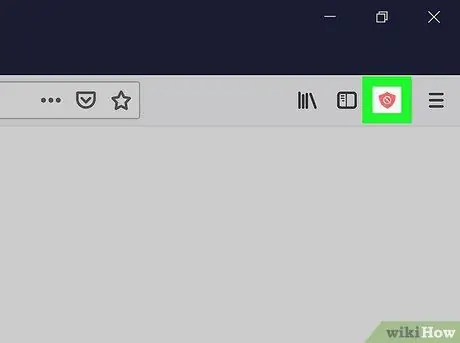
Քայլ 5. Ընտրեք Արգելափակման կայքի պատկերակը:
Դա նարնջագույն վահանի պատկերակն է պատուհանի վերին աջ մասում: Բացվող ընտրացանկը կբացվի:
Ձեզ կարող է անհրաժեշտ լինել սեղմել « հասկացա ”Բացվող ընտրացանկում ՝ հաջորդ քայլին անցնելուց առաջ:
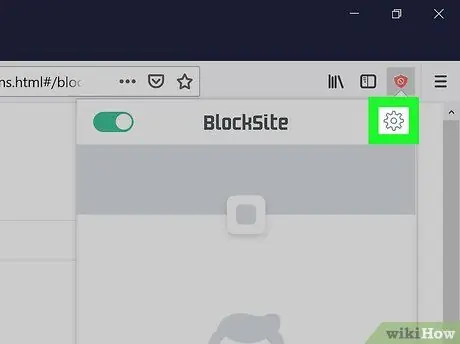
Քայլ 6. Կտտացրեք Խմբագրել արգելափակման կայքերի ցանկը:
Այս տարբերակը բացվող ընտրացանկում է: Դրանից հետո կցուցադրվի Արգելափակման կայքի էջը:
Կարող եք նաև մուտք գործել Արգելափակման կայք էջ ՝ սեղմելով բացվող ընտրացանկի վերևի աջ մասում գտնվող հանդերձանքի պատկերակը:
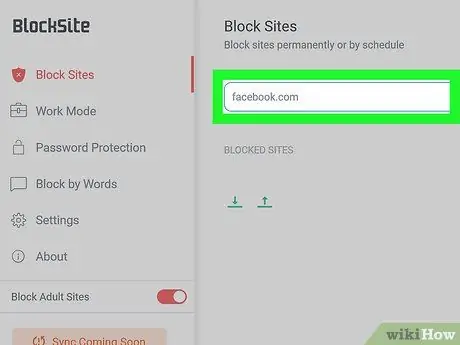
Քայլ 7. Մուտքագրեք այն հասցեն, որը ցանկանում եք արգելափակել:
Կտտացրեք «Մուտքագրեք վեբ հասցե» դաշտը էջի վերևում և մուտքագրեք այն հասցեն, որը ցանկանում եք արգելափակել:
Եթե ցանկանում եք հատուկ արգելափակել կայքի որևէ էջ, այցելեք այդ էջը, պատճենեք հասցեն ՝ սեղմելով ձեր դիտարկիչի վերևի հասցեի տողը և սեղմելով Ctrl+C (Windows) կամ Command+C (Mac) դյուրանցումը:
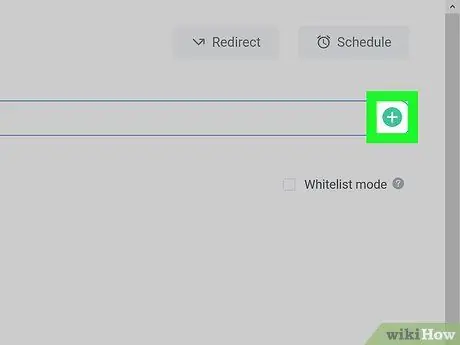
Քայլ 8. Ընտրեք:
Այս կոճակը հայտնվում է հասցեի դաշտի աջ կողմում: Մուտքագրված կայքը անմիջապես կավելացվի Արգելափակման կայքի արգելափակման ցուցակին:
Դուք ցանկացած պահի կարող եք կայք հանել արգելափակման ցուցակից ՝ կտտացնելով ցուցակի կայքի URL- ի աջ կողմում գտնվող կարմիր շրջանակի պատկերակին:
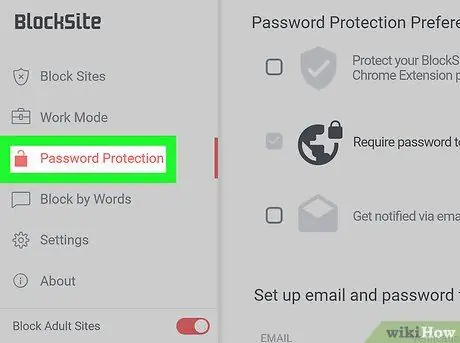
Քայլ 9. Կտտացրեք Գաղտնաբառի պաշտպանություն:
Այս ներդիրը գտնվում է Արգելափակման կայքի էջի ձախ կողմում:
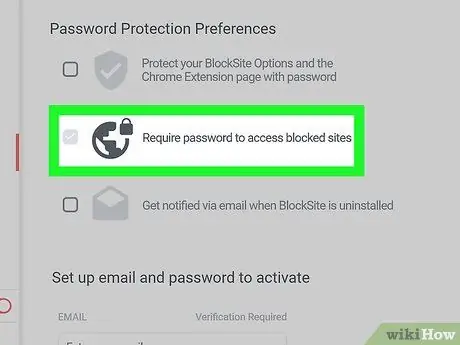
Քայլ 10. Նշեք «Պահանջել գաղտնաբառ ՝ արգելափակման կայքի ընտրացանկ մուտք գործելու համար» վանդակը:
Գաղտնաբառի դաշտը կհայտնվի էջի ներքևում:
Կարող եք նաև նշել «Միացնել արգելափակված էջերին գաղտնաբառի հասանելիությունը» վանդակը, որպեսզի կարողանաք մուտք գործել արգելափակված կայքեր ՝ գաղտնաբառի միջոցով:
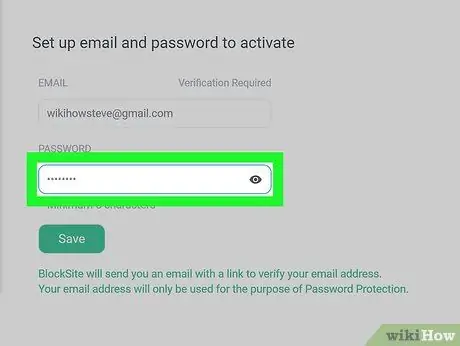
Քայլ 11. Սահեցրեք էկրանը և մուտքագրեք գաղտնաբառը:
Էջի ներքևում գտնվող տեքստային դաշտում մուտքագրեք առնվազն հինգ նիշից բաղկացած գաղտնաբառ:
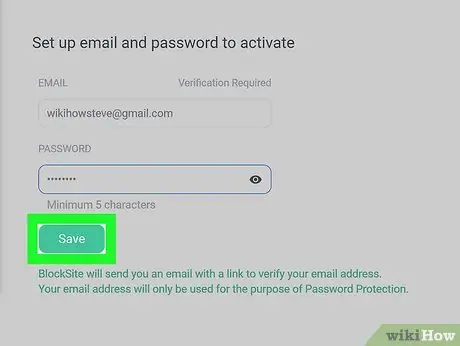
Քայլ 12. Ընտրեք Սահմանել գաղտնաբառը:
Այս տարբերակը մուտքի դաշտի աջ կողմում է: Գաղտնաբառ կստեղծվի և կկիրառվի Արգելափակման կայքի հավելման վրա:
- Երբ ապագայում ցանկանում եք մուտք գործել Արգելափակման կայքեր, մուտքագրեք այն գաղտնաբառը, որը սահմանվել էր կայքեր ավելացնել կամ հեռացնելուց առաջ:
- Եթե մոռանում եք Block Site- ի գաղտնաբառը, կարող եք հեռացնել հավելումը Firefox- ից ՝ կտտացնելով « ☰", ընտրիր" Հավելումներ և կտտացրեք « Հեռացնել »,« Ընդլայնումներ »էջի« Արգելափակել կայքը »տարբերակի աջ կողմում:






